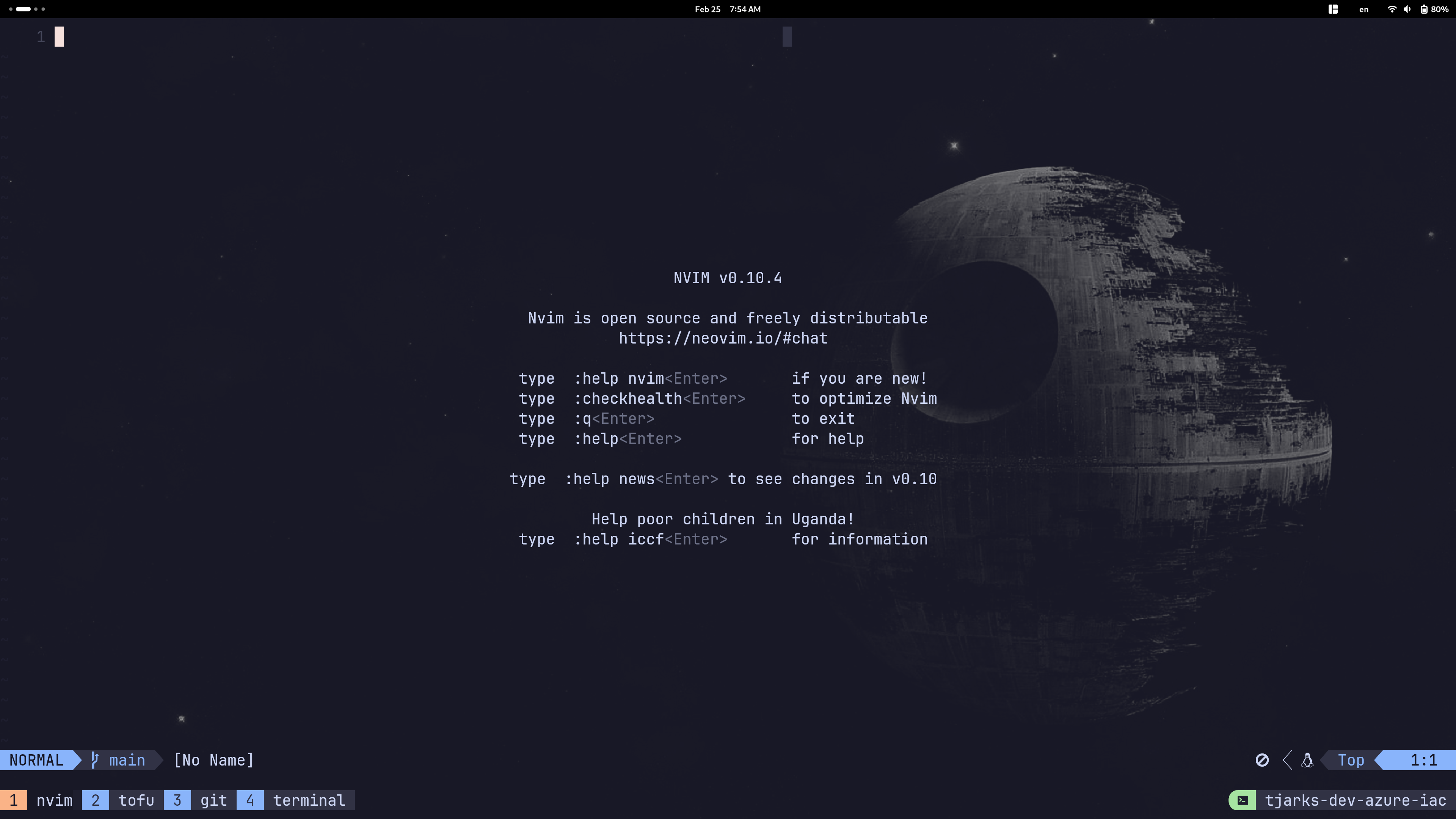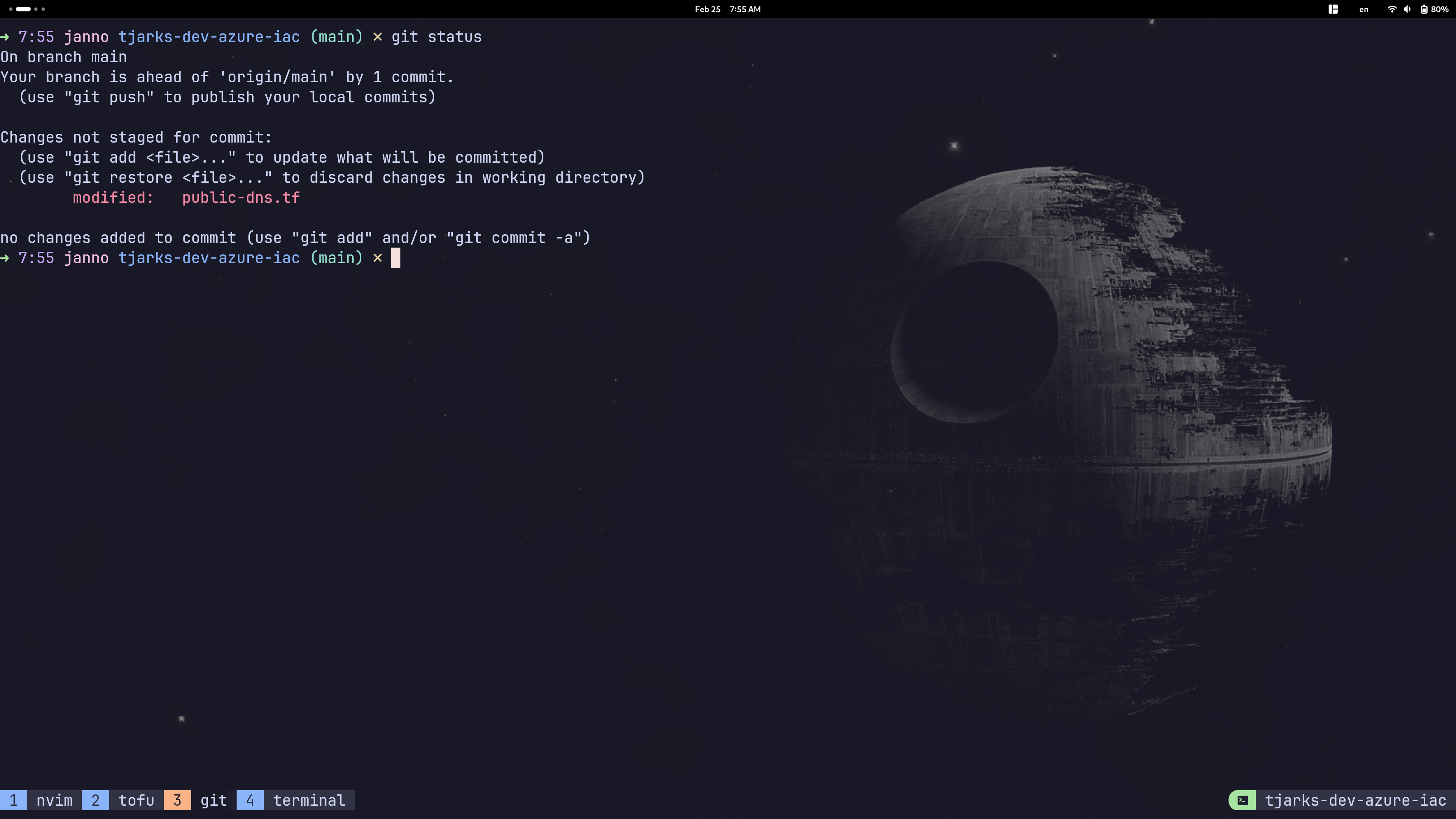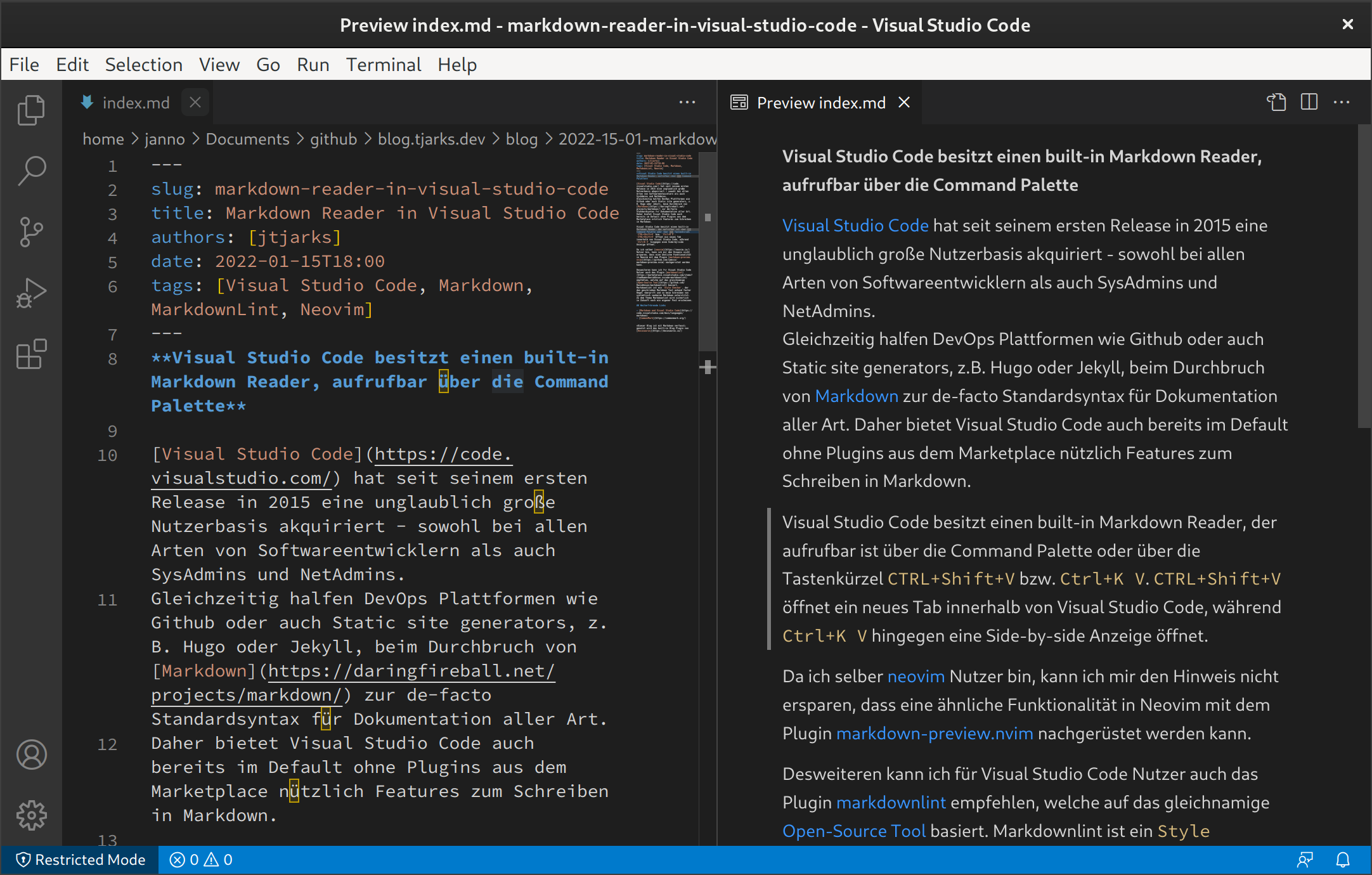MakeMKV 'Opening disk...' Fehler ab Version 1.7.8
Seit einigen Wochen bin ich aktiv am Digitalisieren meiner DVD Sammlung. Ein großartiges Tool dafür ist MakeMKV.
Seit der Version 1.7.8 scheint es aber ein verbreitetes Problem bei MakeMKV zu geben [1].
Nach Einlegen einer DVD oder Blu-ray wird die Meldung „Opening disc…“ angezeigt, der Prozess wird aber nie abgeschlossen; Das Einlesen ist nicht möglich.
Ich konnte auch sehen, dass der MakeMVK Prozess selbst beim Schließen der GUI als Zombie-Prozess weiterläuft.
Dies scheint mit einem Problem beim Dump der Laufwerk-Firmware zusammenzuhängen.
Mein Workaround war nun wie folgt:
- Installation von MakeMKV in Version 1.7.7 mit den offiziellen Quellen [2]
- Nach Start von Version 1.7.7 wird erfolgreich das Bump der Laufwerk-Firmware erzeugt und unter ~/.MakeMKV abgelegt
Danach konnte ich auch die aktuelle Version 1.8.2 ohne Probleme auf meinem Notebook nutzen.
Die erzeugte Bump der Laufwerk-Firmware scheint auch platform-agnostisch zu sein. Als ich auf meinem Gaming PC MakeMKV in neuster Version installiert hatte, trat das oben beschriebene Problem wieder auf. Diesmal reichte als Fix einfach ein Kopieren des Bump vom Notebook zum Gaming PC.
Links
[1] = https://forum.makemkv.com/forum/viewtopic.php?style=6&f=3&t=37670&start=15
[2] = https://makemkv.com/download/old/